7 Regeln, an die Sie sich bei Ihren Google Shopping-Bildern halten müssen
Veröffentlicht: 2022-09-01Warum Google Shopping Produktbilder so wichtig sind
3 Tage nach dem Hören von Informationen erinnern sich die Menschen wahrscheinlich nur noch an 10 % davon. Wenn jedoch ein relevantes Bild mit denselben Informationen gepaart wird, behalten die Menschen drei Tage später 65 % der Informationen.
Die Herausforderung beim Online-Shopping besteht darin, dass die Menschen das eigentliche Produkt nicht berühren oder sehen können. Deshalb ist die Rolle der Bilder enorm.
Da Käufer ihre Kaufentscheidung auf das Image stützen, müssen Sie sich irgendwie von Ihren Mitbewerbern abheben.
Erregen Sie Aufmerksamkeit mit dem Bild
Das Bild ist der größte Teil der Anzeige. Viele Kunden entscheiden sich typischerweise für ein Produkt, indem sie die folgenden Attribute in der folgenden Reihenfolge betrachten: Bild, Preis, Titel. Beim Google Shopping wird der Kunde sofort auf ein Bild und danach auf den Text gezogen.
Mit anderen Worten, die Kombination von Bildern und Text führt zu einer besseren Kampagnenleistung, egal ob es sich um eine reguläre Shopping-Kampagne oder um Performance Max handelt. Das Bild ist der wichtigste Bestandteil Ihrer Anzeige, auch weil es das erste ist, was Käufer mit Mitbewerbern vergleichen können.
Durch die Auswahl des richtigen Bildes können Sie Käufern etwas Wichtiges über Ihr Produkt, Ihre Dienstleistung oder Ihre Marke mitteilen. Käufer sehnen sich nach Bildern, da sie leicht zu verdauen sind.
Laden Sie das ultimative Google Merchant Center-Handbuch herunter
Googles Shopping-Anforderungen für Produktbilder
Wenn Sie bei Google Shopping gefunden werden möchten, gibt es eine einfache Methode: Tun Sie, was Google Ihnen sagt.
Anforderungen an die Bildgröße
Sowohl zu kleine als auch zu große Bilder verursachen einen Fehler in Ihrem Google Merchant Center-Konto und Ihr Eintrag wird nicht live geschaltet. Achten Sie besonders auf die von Google bereitgestellten Größenanforderungen:
→ Nicht-Bekleidungsbilder: mindestens 100 x 100 Pixel
→ Bekleidungsbild: mindestens 250 x 250 Pixel
→ Kein Bild größer als 64 Megapixel
→ Keine Bilddatei größer als 16 MB
Formate
Es werden nur die folgenden Formate akzeptiert:
- GIF (.gif) (nicht animiert)
- JPEG (.jpg/.jpeg)
- PNG (.png)
- BMP (.bmp)
- TIFF (.tif/.tiff)
Anforderungen an die URL
Es ist wichtig, sich daran zu erinnern, dass Google Bilder und ihre Links mit Crawlern und einem Algorithmus betrachtet, daher ist es wichtig, die richtige URL zu finden. Zu den URL-Anforderungen gehören:
Unter Verwendung der Kategorie [image_link] in Ihrem Feed muss die URL auf das Hauptbild für das Produkt verweisen.
- Die URL muss entweder mit http beginnen. oder https.
- Die URL muss RFC 2396 oder RFC 1738 entsprechen - Beispiele:
- Platz wäre %20
- Ein Anführungszeichen (“) ist %22
- Ein Octothorpe (#) ist %23
Platzhalterbilder
Sie sind bis auf zwei Ausnahmen nicht erlaubt:
- Innerhalb der Kategorien Hardware oder Fahrzeug & Teile. Abbildungen sind hier erlaubt, wo dies erforderlich ist.
- Malen, in jeder Kategorie. Bei diesen Produkten werden einfarbige Bilder akzeptiert.
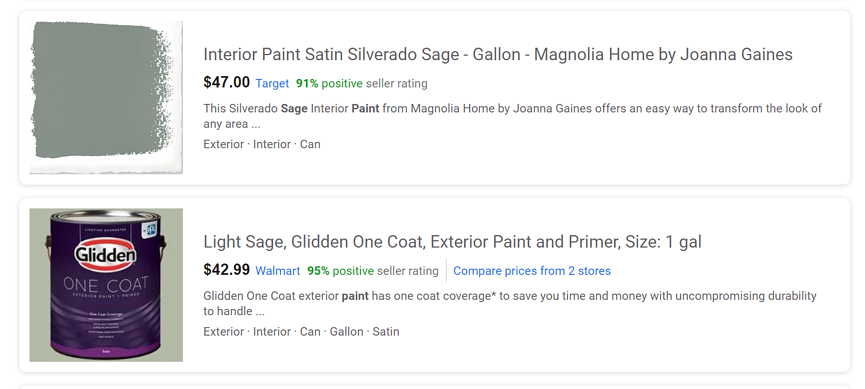
Was Sie bei Produktbildern vermeiden sollten
- Text auf dem Bild
Da klare Bilder eines Produkts dazu beitragen, Online-Käufer zu informieren, ist Werbetext auf Anzeigen verboten. Wenn Sie zusätzlichen Text hinzufügen möchten, verwenden Sie den Abschnitt Produktbeschreibung.
- Kaputte Links
Google muss den Link lesen können. Wenn es nicht auf den Link zugreifen kann, wird es nicht angezeigt, so einfach ist das. Vermeiden Sie das Hinzufügen von Leerzeichen oder anderen unlesbaren Elementen zu Ihrer URL. Stellen Sie außerdem sicher, dass die URL noch gültig ist und nicht verschoben oder vollständig entfernt wurde.
- Wasserzeichen
Ein Wasserzeichen mag wie eine großartige Idee für das Branding erscheinen, aber es ist eine einfache Möglichkeit, sich selbst Missbilligung zu verschaffen. Alle Artikel in Shopping-Anzeigen erfordern ein Bild mit ungehinderter Sicht auf das Produkt, das keine zusätzlichen Werbeelemente enthält.
- Generische Bilder
Hüten Sie sich vor der Ablehnung von "allgemeinen Bildern"! Dies passiert, wenn Sie aus irgendeinem Grund keine Bilder für ein Produkt haben und das Feld image_link mit einem Standardbild füllen, normalerweise einfach mit Ihrem Firmenlogo.
Profi-Tipp: Sie können hochgeladene Bilder jetzt automatisch verbessern. Stellen Sie sicher, dass sie die Anforderungen erfüllen, und verbessern Sie die allgemeine Benutzererfahrung mit automatischen Bildverbesserungen.
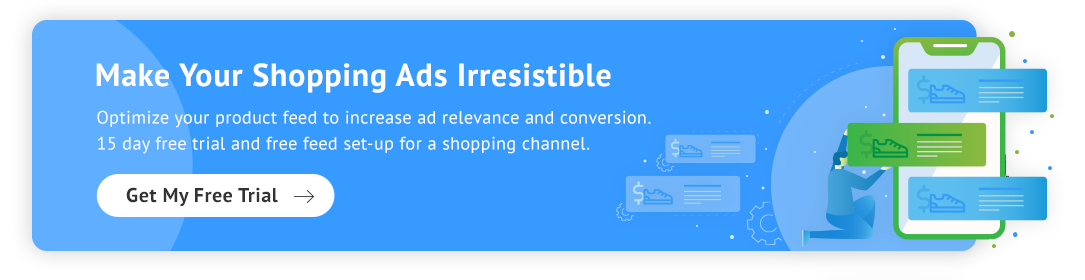
So optimieren Sie Google Shopping-Produktbilder
Eine hohe Bildqualität korreliert stark mit dem Engagement und den Klicks der Nutzer. Indem Sie Ihre Image-Essenz verbessern, bieten Sie den Nutzern, die Ihren Artikel ansehen, ein besseres Erlebnis, und Sie können die Leistung Ihrer Shopping-Kampagnen steigern.
1. Verwenden Sie das richtige Bild
Stellen Sie sicher, dass Sie die richtigen Bilder für das richtige Produkt haben. Dies bedeutet auch das Einrichten von Eltern-/Kind-Attributen mit den richtigen Bildern.
Es funktioniert selten, einem Kunden die falsche Farbe, Größe usw. zu zeigen. Verschiedene Produktvariationen sollten in Ihrem Daten-Feed mit dem richtigen Muster, der richtigen Größe und Farbe kommentiert sein, und das Gleiche gilt für Bilder.
Wenn Sie ein Feed-Tool wie DataFeedWatch verwenden, können Sie eine Regel erstellen, die Ihnen hilft, Fehler zu vermeiden, z. B. das falsche Bild der falschen Produktvariante zuzuordnen.
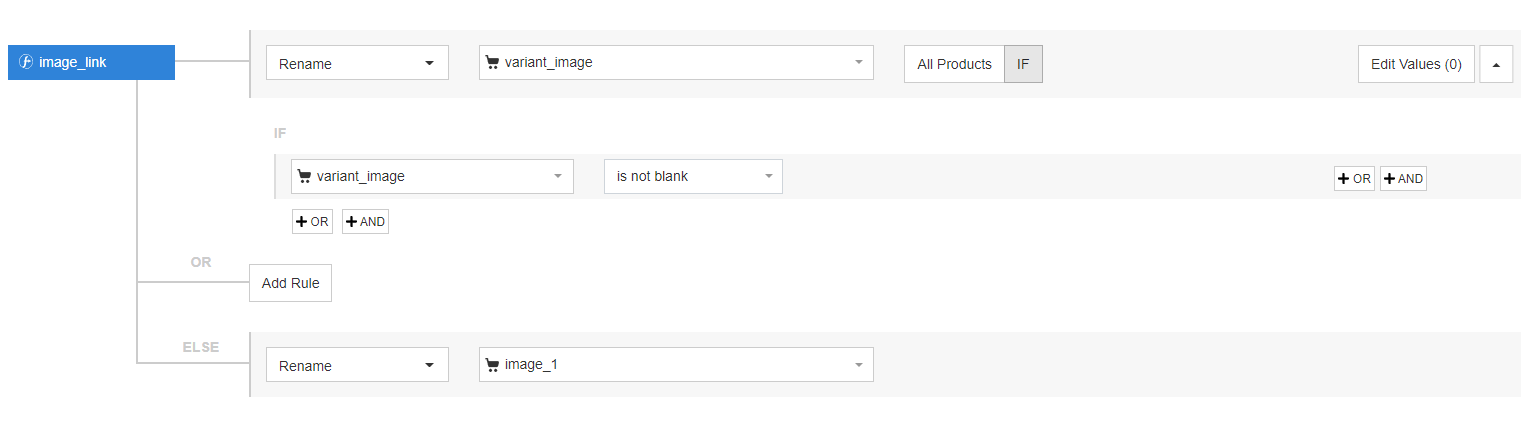
Die Bilder, die Sie auswählen, sollten helfen, alle Fragen zu beantworten, die ein Käufer zum Aussehen und zur Haptik des Produkts hat.
2. Verwenden Sie eine hohe Auflösung und die geeignete Bildgröße
Ein Bild von schlechter Qualität wird Ihrem Produkt nicht gerecht und könnte Käufer davon abhalten, Ihr Produkt zu kaufen.
Obwohl die Mindestgröße von Google bei 100 x 100 Pixel (250 x 250 für Kleidung und Bekleidung) liegt, übertreffen größere Bilder in hoher Qualität normalerweise kleinere Bilder.
Die CPC-Strategie empfiehlt die Verwendung von Bildern mit mindestens 800 x 800 Pixeln. Diese sind optisch ansprechender und stellen oft besser dar, was das Produkt ist/macht, als kleinere Bilder.
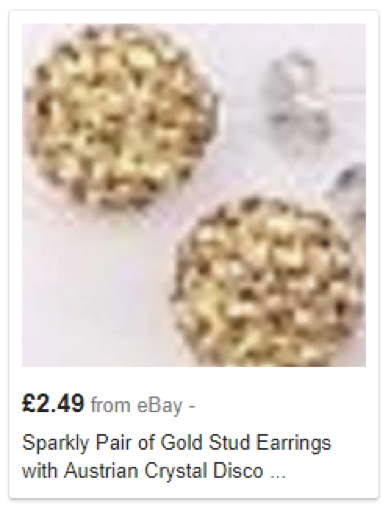
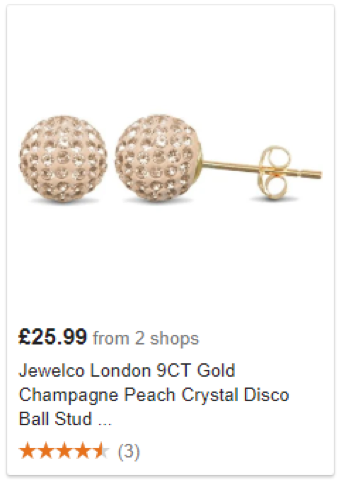
Es ist eine gute Idee, einen professionellen Fotografen zu beauftragen, um perfekte Bilder zu machen, besonders wenn Ihre eigenen Fähigkeiten knapp sind.
Profi-Tipp: Wenn Sie zu diesem Zeitpunkt kein geeignetes Bild für die Anzeige in Ihren Google Shopping-Anzeigen haben, können Sie einige Artikel vorübergehend aus Ihrem Feed ausschließen – bis Sie die richtigen Bilder erhalten. Im DataFeedWatch-Tool können Sie Folgendes tun:
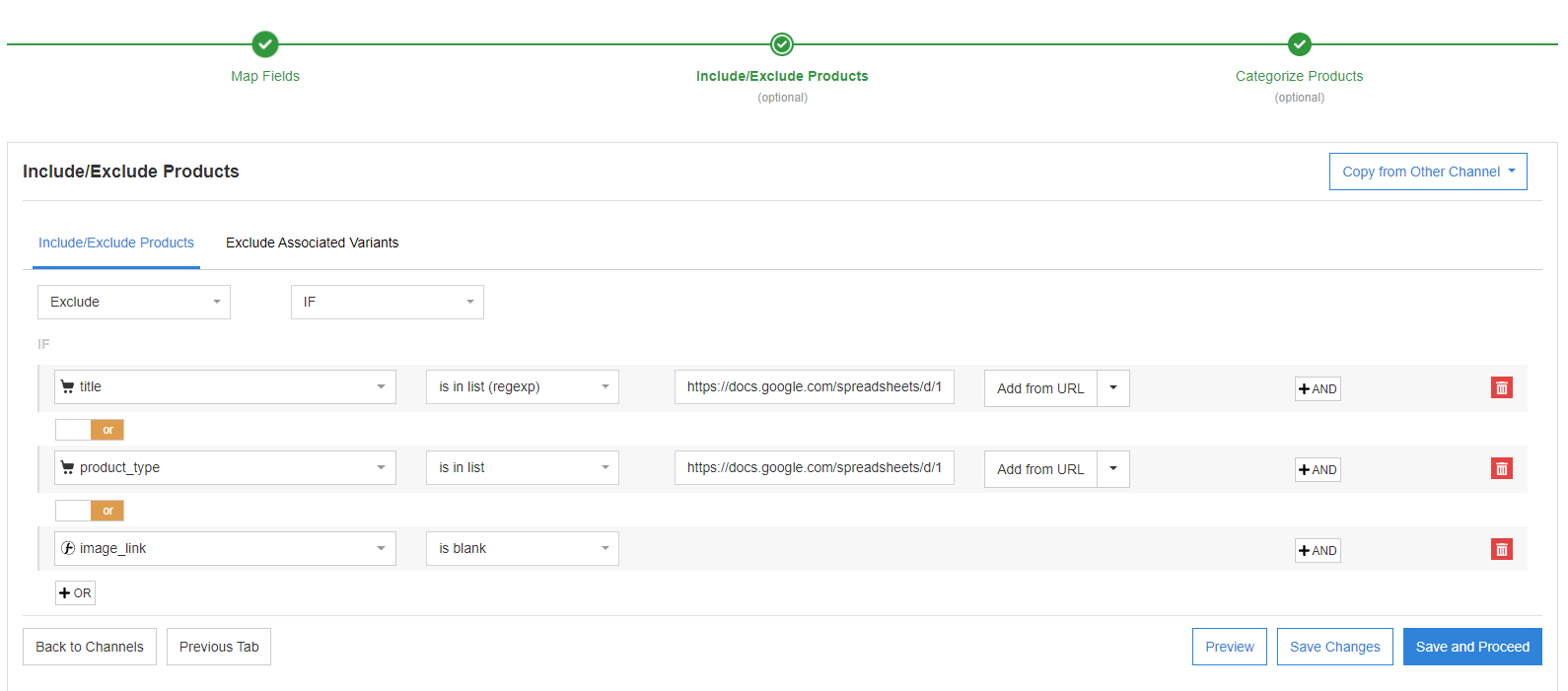
3. Konzentrieren Sie sich auf den Bildinhalt
Sie müssen den Artikel, den Sie verkaufen, genau darstellen – das mag offensichtlich erscheinen, aber stellen Sie sicher, dass Requisiten oder Hintergründe den Artikel nicht überschatten. Es ist ein Muss, damit Ihr Produkt auffällt.
Das Hauptbild sollte die Fotografie Ihres Produkts auf weißem Hintergrund sein, damit es nicht im Durcheinander verloren geht.
Obwohl Sie Ihr Produkt sehr gut kennen, denken Sie daran, dass dies das erste Mal sein könnte, dass ein potenzieller Kunde es sieht. Ein Käufer bekommt möglicherweise kein gutes Gefühl für das eigentliche Produkt und geht zum nächsten Angebot über.

Hinweis: Google empfiehlt, dass das Produkt nicht weniger als 75 %, aber nicht mehr als 90 % des gesamten Bildes einnehmen sollte.
4. Retuschieren Sie Ihre Bilder
Wenn Sie die Bilder selbst erstellen, versuchen Sie für ein professionelleres Bild, Ihre Bilder retuschieren zu lassen.
Retuschieren kann helfen, einen weißen Hintergrund und ein klareres Bild zu erzeugen.

Beispiel eines Bildes vor und nach der Retusche. Kredit: Shopify
5. Verwenden Sie zusätzliche Bilder
Nutzen Sie das Attribut Additional_image_link und fügen Sie Ihrem Eintrag bis zu 10 zusätzliche Bilder hinzu. Üblicherweise zeigen Zusatzbilder das Produkt aus einem anderen Blickwinkel oder mit Elementen der Produktinszenierung.

Geben Sie den Käufern die bestmögliche Vorstellung davon, was sie kaufen und wie sie es verwenden können.
Wenn Sie ein Feed-Tool wie DataFeedWatch verwenden, um Ihren Feed zu verwalten, ist das Hinzufügen zusätzlicher Bilder sehr einfach. Sie tun dies mit optionalen Feldern.
- Nachdem Sie Ihren Shop und Kanal ausgewählt haben, müssen Sie nur noch „Optionale Felder“ in Ihrem Mapping-Tab auswählen.

- Dann müssen Sie auf „Optionales Feld hinzufügen“ klicken und „additional_image_link“ in der Popup-Liste finden. Es sieht aus wie das:
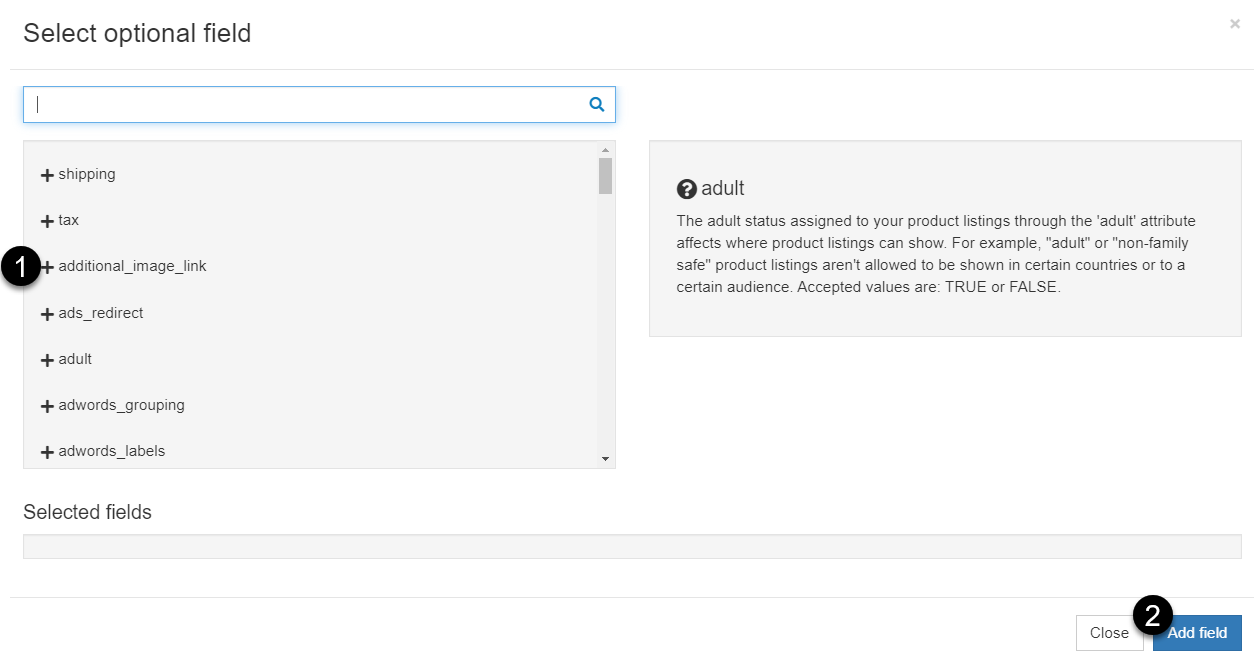 Denken Sie daran! Sie können weitere Bilder (bis zu 10) hinzufügen, indem Sie dieses Feld mehrmals in Ihrem Datenfeed hinzufügen!
Denken Sie daran! Sie können weitere Bilder (bis zu 10) hinzufügen, indem Sie dieses Feld mehrmals in Ihrem Datenfeed hinzufügen!- Sie müssen auf „Feld hinzufügen“ klicken, um Ihre Auswahl zu bestätigen.
- Ordnen Sie am Ende das hinzugefügte Feld zu, indem Sie Umbenennen wählen, und ordnen Sie das Feld dann Ihrem Bild zu.
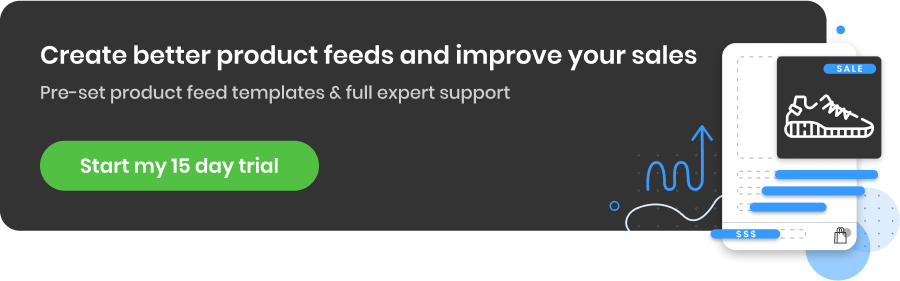
6. Testen Sie Lifestyle-Bilder im Vergleich zu einfachen Bildern
Jeder Einzelhändler möchte, dass die Kampagne langweilig und wenig inspirierend ist. Um zu vermeiden, dass Sie Ihre Werbeausgaben verschwenden, prüfen Sie, ob die dynamischen Lifestyle-Bilder besser zu Ihrem Produkt oder Ihrer Dienstleistung passen.
Es wurde ein soziales Experiment darüber durchgeführt, wie Menschen auf Bilder reagieren, mit sehr interessanten Ergebnissen. Den Teilnehmern wurden Shopping-Anzeigen mit Lifestyle-Bildern und einfachen Bildern eines Kleidungsstücks selbst präsentiert. Von der zufällig ausgewählten Gruppe der getesteten Personen antworteten 82 %, dass sie eher zuerst auf eine Shopping-Anzeige klicken würden, wenn das Bild jemanden zeigt, der das Produkt trägt, und nicht das Produkt selbst.
Prüfen Sie also, welche: Produktbilder oder Lifestyle-Bilder besser geeignet sind, und finden Sie heraus, was am besten zu Ihrer Marke passt.
Profi-Tipp: Wenn Sie ein Shopify-Ladenbesitzer sind
Denken Sie beim Hinzufügen von Lifestyle-Fotos für Produkte in Ihrem Geschäft daran, denselben eindeutigen Schlüssel in Ihrem Lifestyle-Bilddateinamen zu verwenden .
Wenn Sie ein DataFeedWatch-Tool verwenden, scheint die Erstellung Ihres neuen Feeds mit Lifestyle-Bildern sehr einfach zu sein. Konfigurieren Sie Ihr image_link-Attribut, um Ihre verschiedenen Eingabefelder zu durchsuchen, die möglicherweise das von Ihnen hochgeladene Lifestyle-Bild enthalten.
Unten sehen Sie ein Beispiel einer Regel innerhalb von DataFeedWatch, die DFW veranlasst, das Bild zu finden, das Ihren eindeutigen URL-Schlüssel enthält.
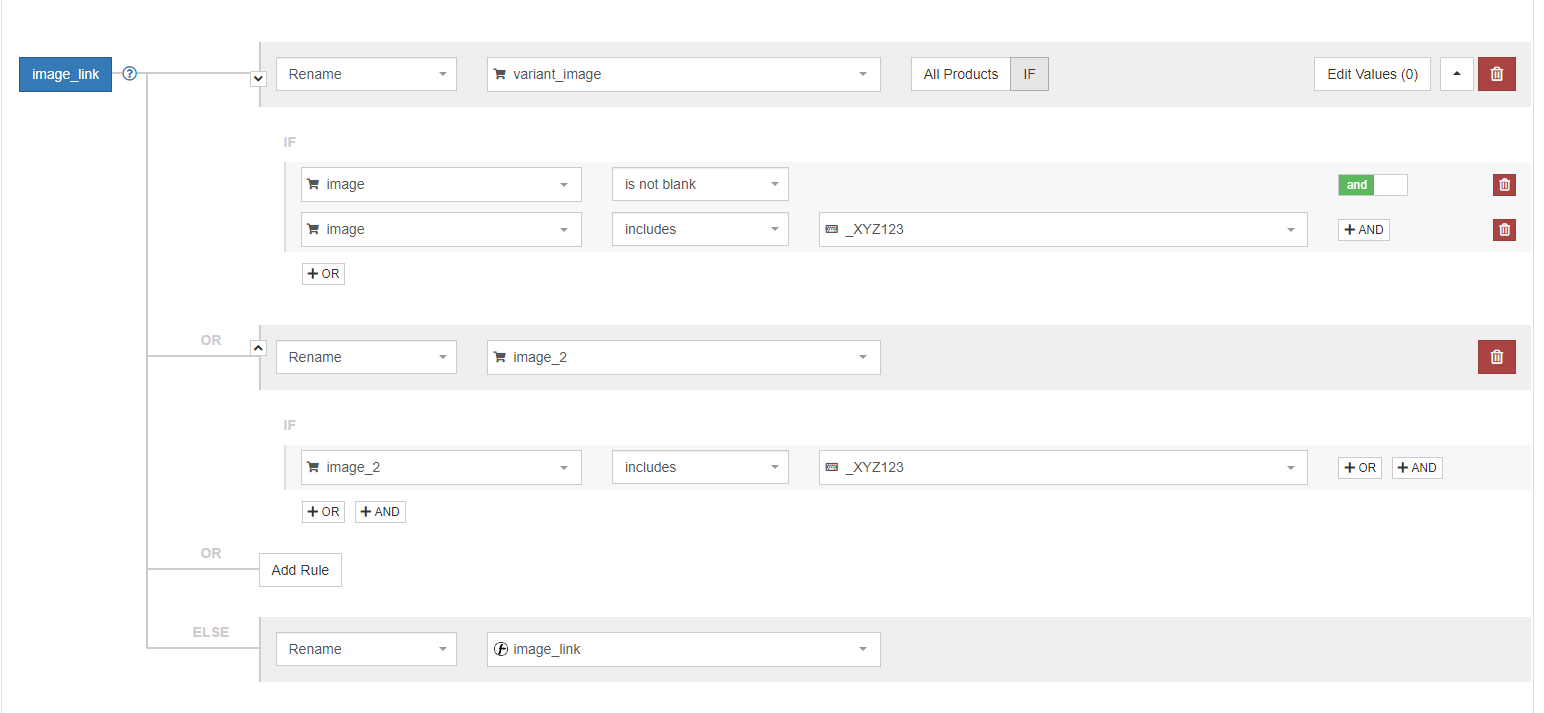
Sie können diesen und andere fortgeschrittene Hacks für Google in diesem Artikel überprüfen.
7. Führen Sie regelmäßig A/B-Tests durch
Der Feed ist nicht nur ein kalter Datensatz. Dies betrifft insbesondere Ihre Produktbilder. Wie sonst könnten Sie herausfinden, was die wichtigste Komponente Ihrer Anzeige ist, wenn nicht durch A/B-Tests? Überprüfen Sie Bildvariationen, analysieren Sie die Ergebnisse und wenden Sie Anpassungen an, um die Leistung Ihrer Anzeigen zu verbessern. Schluss mit dem Rätselraten und finden Sie heraus, worauf Ihre Kunden reagieren.
Verschaffen Sie sich einen guten Überblick über Ihre Google Shopping-Bilder
Wenn Sie ein großes Unternehmen oder eine große Agentur sind, müssen Sie wahrscheinlich viele Produkte in mehr als einem Datenfeed verwalten. Da Produktbilder ein so wichtiger Bestandteil jeder Google Shopping-Anzeige sind, ist es wichtig, die volle Kontrolle darüber zu haben, ob alle Produkte Bilder haben und wie gut und optimiert die Bilder sind.
Eine gute Lösung wäre hier der Einsatz eines Feed-Tools wie DataFeedWatch, wo man sich schnell alle über das Attribut image_link eingereichten Produktbilder ansehen kann.
Tatsächlich haben wir in unserem Tool einen Abschnitt, in dem Sie alle Attribute in Ihrem Feed überprüfen können, einschließlich Produktbilder.
Um Bilder zu Ihrem Bewertungsbereich hinzuzufügen, müssen Sie auf „Spalten anpassen“ klicken und image_link ankreuzen, um es zu Ihrer Übersicht hinzuzufügen.
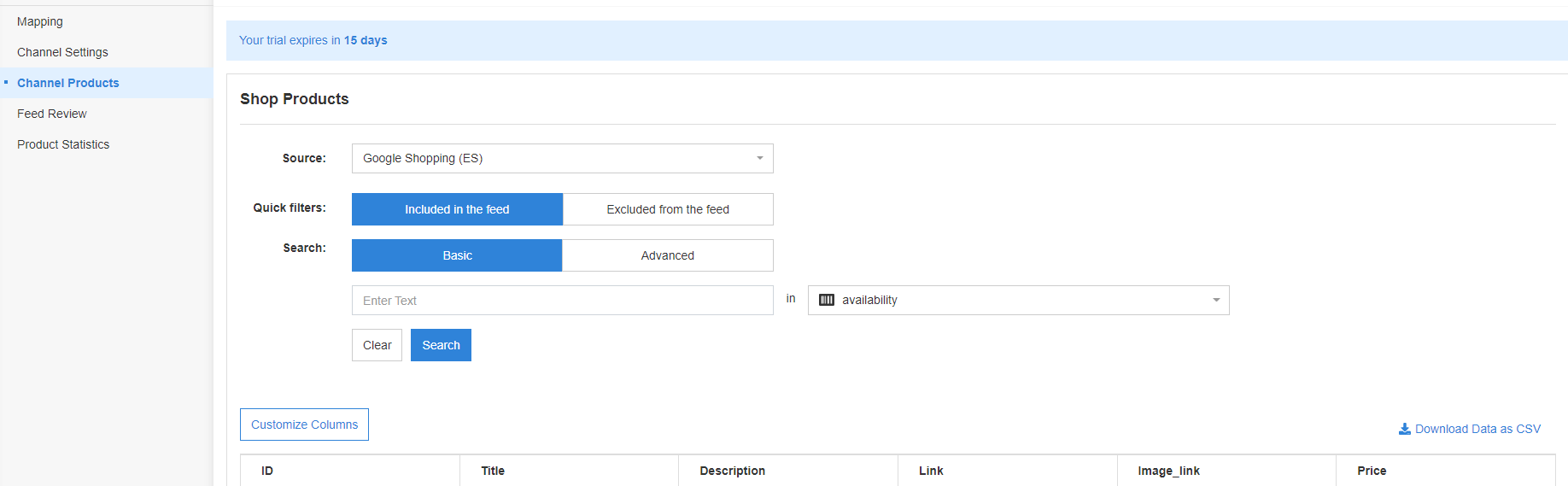
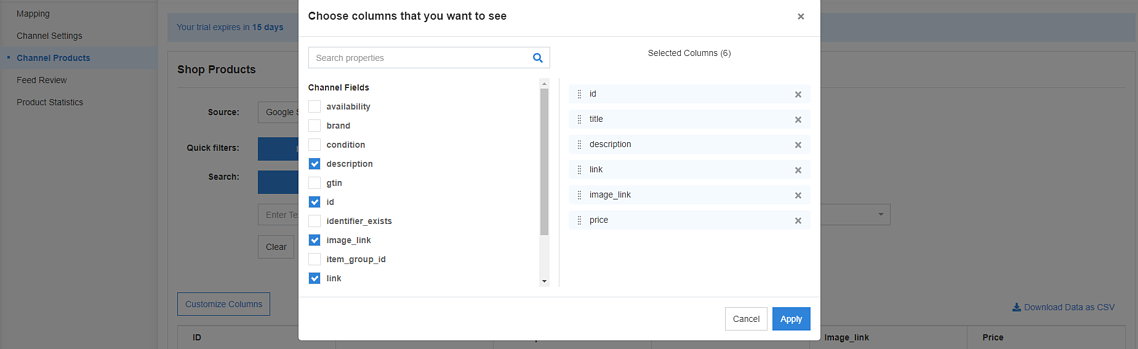
In Ihrem DataFeedWatch-Tool können Sie jetzt eine zusätzliche Spalte mit einem Bild für jedes Ihrer Produkte sehen (oder kein Bild in dieser Spalte, wenn das Bild in Ihrem Feed fehlt).
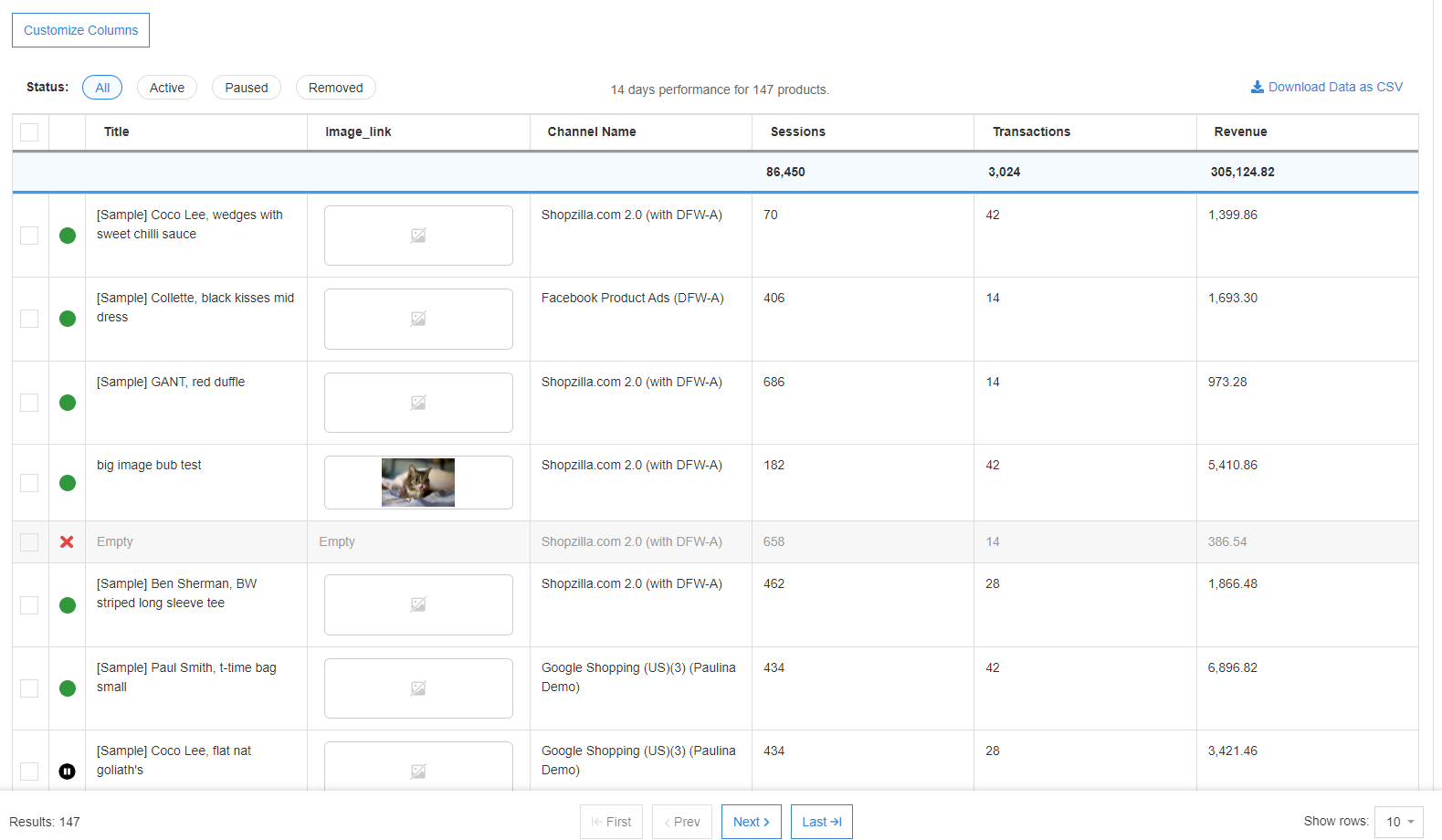
Laden Sie das ultimative Google Merchant Center-Handbuch herunter
Was tun, wenn Google Ihren Feed ablehnt – Beheben von Fehlern
Was ist, wenn Sie Ihren Feed und Ihre Kampagnen eingerichtet haben, aber Google Ihre Anzeigen abgelehnt hat?
Das Beste, was Sie tun können, ist, das Problem sofort zu beheben.
- Ablehnungsgrund
Normalerweise wird ein Ablehnungsgrund angegeben, anhand dessen Sie erkennen können, was Sie tun müssen, um das Problem zu lösen. Die häufigsten Ablehnungsgründe sind:
Werbe-Overlay auf dem Bild [Bildlink]
oder
Bild zu klein & niedrige Bildqualität [Bildlink]
- Beheben Sie Fehler mit unseren Tipps
Befolgen Sie unsere Checkliste mit Best Practices und wenden Sie unsere Tipps und Tricks an, um Ihr Google-Shopping-Produktbild zu optimieren. Wie Sie die häufigsten Fehler beheben, erklären wir Ihnen in diesem Artikel .
Hinweis: Wenn Sie die Korrekturen nicht innerhalb des von Google vorgegebenen Zeitrahmens vornehmen können, werden andere Artikel abgelehnt, wenn Google der Meinung ist, dass sie wahrscheinlich ein Anforderungsproblem haben.
- Verwenden Sie die automatische Bildverbesserungsfunktion
Wenn Sie diese Funktion aktivieren, versucht Google, nicht akzeptierte Bilder automatisch zu korrigieren. Und wenn die Verbesserung erfolgreich ist, wird das Bild ersetzt und das Angebot erneut genehmigt.
- Feed neu hochladen
Laden Sie Ihren Feed erneut hoch. Die erneute Genehmigung von Artikeln dauert bis zu 12 Stunden, da Google sicherstellen möchte, dass alle Probleme behoben sind.
- Fordern Sie bei Bedarf eine manuelle Überprüfung an
Wenn Sie der Meinung sind, dass dies kein Fehler im Feed ist, können Sie eine manuelle Überprüfung anfordern. Dies kann jedoch bis zu 7 Tage dauern. Sobald Artikel im Feed überprüft und genehmigt wurden, können sie innerhalb von 24 Stunden angezeigt werden.
Hinweis: Es kann auch vorkommen, dass Artikel vorsorglich abgelehnt werden. Hier hat Google eine manuelle Überprüfung der Produkte durchgeführt und wenn sie etwas finden, das nicht den Anforderungen entspricht (z. B. Wasserzeichen), erhalten Sie eine E-Mail mit der Bitte, die Probleme zu beheben, mit Beispielen für Produkte mit dem Problem .
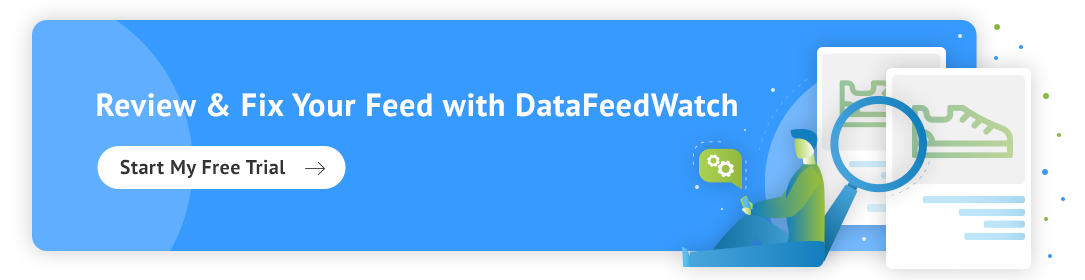
Fazit
Überall dort, wo Sie die Effizienz verbessern und Zeitverschwendung reduzieren können, sollten Sie das tun. Wenn Sie sich an die Richtlinien von Google halten, machen Sie das Beste aus Ihrem ersten Eindruck. Alle Tipps zur Optimierung von Google Shopping-Bildern, die wir gegeben haben, sind für eine fortlaufende Feed-Management-Strategie unerlässlich. Die Bilder, die Sie für Ihre Angebote auswählen, spielen eine große Rolle, wenn es darum geht, Käufer zur Interaktion zu bewegen. Groß genug, um sich zu bemühen, größere Bildfehler zu vermeiden, Punkt.
Lesen Sie mehr darüber, wie Sie Ihre Google Shopping-Anzeigen verbessern können:
- 7 Tipps für die erweiterte Feed-Optimierung von Google Shopping
- 10 Taktiken für eine Shopping-Kampagne mit hoher Conversion
- 8 Schritte zur Verbesserung Ihrer Produkttitel für Google Shopping



